如何在 Shopify 商店中使用 Klaviyo?
已发表: 2021-12-24您是否刚刚在 Shopify 上创建了一个商店,现在您想将 Klaviyo 用于您企业的电子邮件营销方面,但现在确定如何开始? 在本文中,我将向您解释如何将 Klaviyo 与 Shopify 一起使用。 首先,您需要一个 Klaviyo 帐户,以便您可以将该应用程序与您的 Shopify 商店集成。 如果您还没有 Klaviyo 帐户,可以单击此处创建一个。
本文介绍了将现有 Klaviyo 帐户与 Shopify 集成的过程,以及如何使用“Klaviyo 入门向导”将其连接到您的 Shopify 商店。 但首先,让我们看看 Klaviyo 是什么。
什么是克拉维约?

Klaviyo 是专为电子商务企业设计的功能丰富、基于云的营销自动化和电子邮件软件。 这是一个易于使用的解决方案,可帮助电子商务企业家配置、瞄准、优化和跟踪他们的 Facebook、电子邮件和 Instagram 营销活动。 该平台减少了对促进有效细分的传统资源(例如电子表格)的过度依赖。
以下是您可以从 Klaviyo 获得的一些有用功能:
- 列表分段。 Klaviyo 使您能够根据许多标准(例如他们在您的网站上的操作、位置和打开率)来细分您的订阅者列表。
- 使用 Facebook 广告定位您的订阅者列表。 通过连接到这两个平台,您可以将广告定位到也在 Facebook 上的订阅者。
- 设置自动电子邮件活动。 通过使用各种条件和行为设置,您可以为订阅者与您的业务的任何交互场景创建电子邮件流。
- 用户友好的电子邮件生成器。 您不需要技术技能来构建自动化工作流程、电子邮件模板或向您的网站添加注册表单。
Klavito 与 Shopify 的集成是全面的。 Klaviyo 使用您 Shopify 商店中的数据并自动向您的客户发送废弃的购物车电子邮件。 它还提供定制的产品评论并提供购买后参与促销。
启动集成
Klaviyo 入门向导
此步骤适用于还没有 Klaviyo 帐户的人。 此链接将带您到 Klaviyo 网站,您可以在其中查看注册表并创建您的 Klaviyo 帐户。
填写注册表单,然后单击“开始使用”。
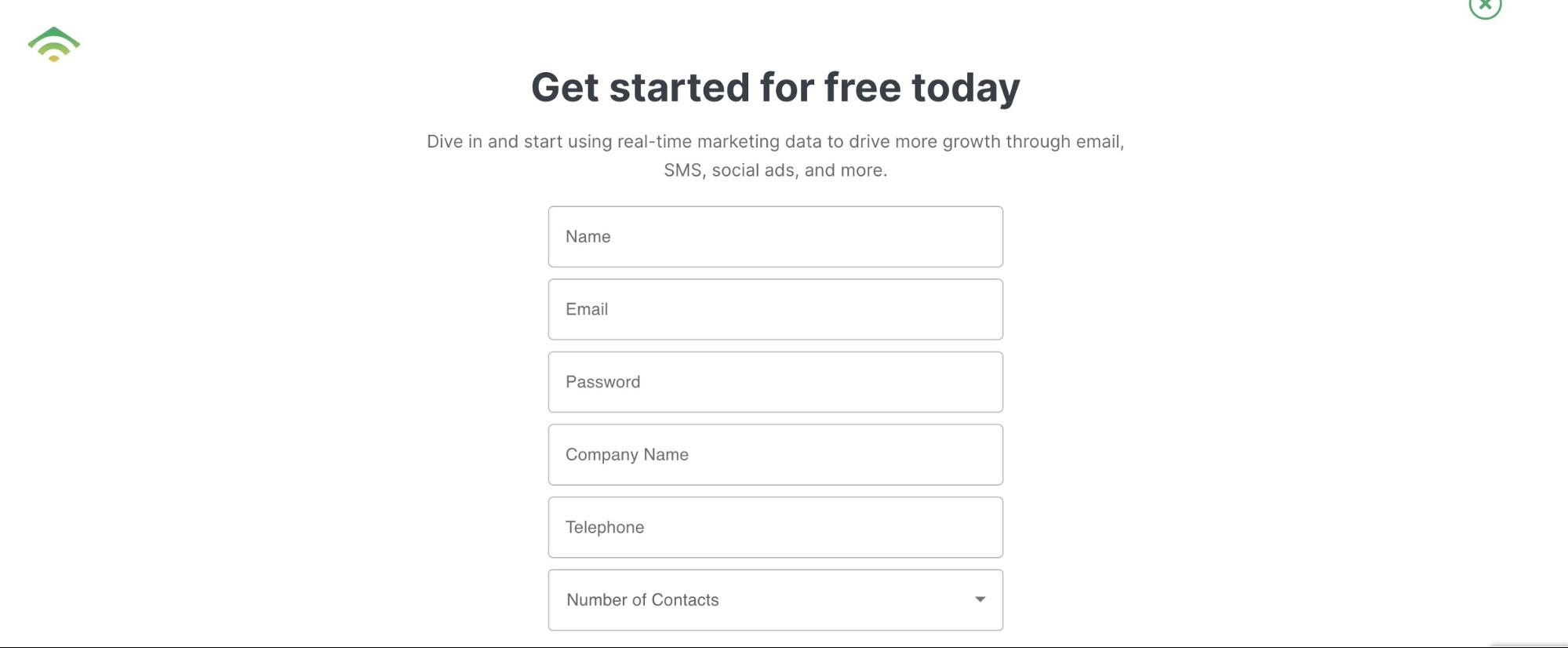
Klaviyo 入门向导将引导您完成申请 Klaviyo 帐户所需的设置。 其中一项设置是将您的帐户与您的 Shopify 商店集成。
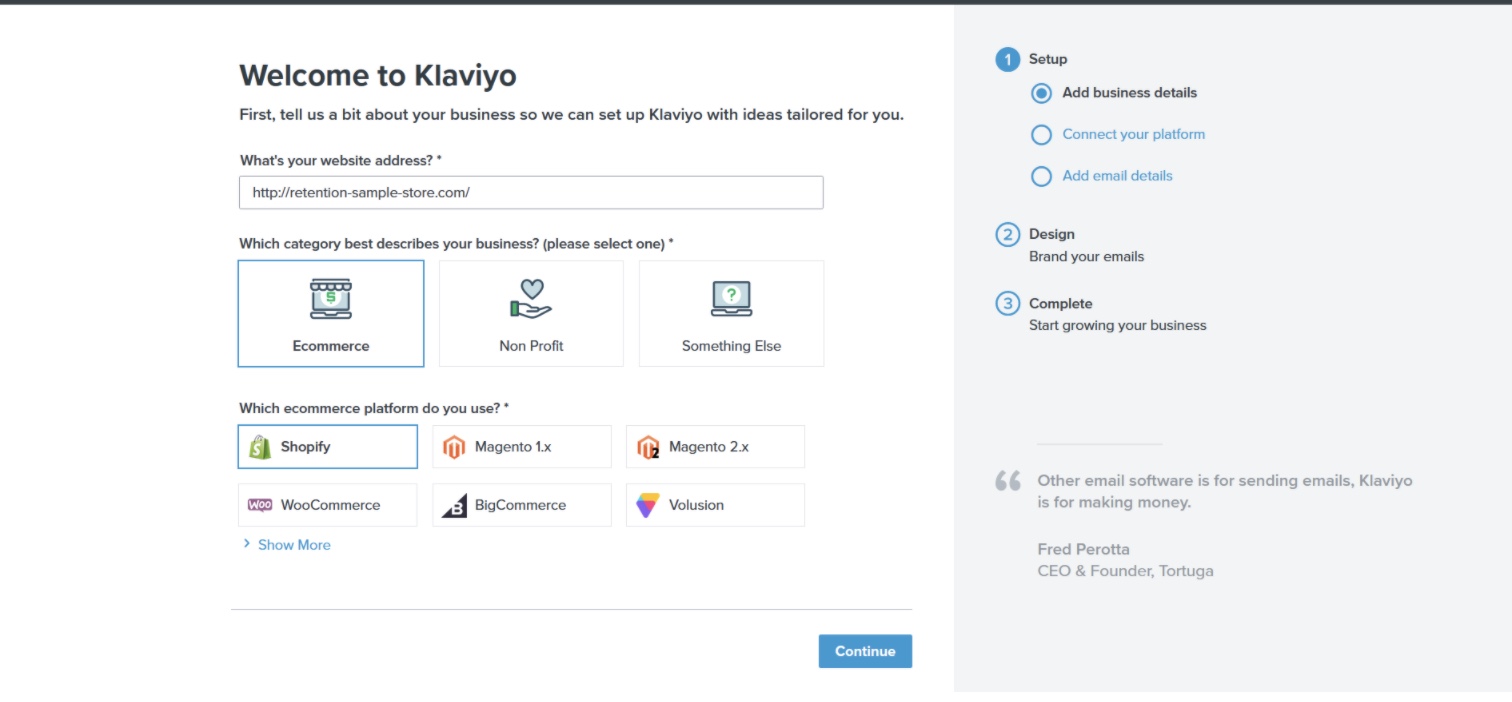
提供您的网站域名,选择您的业务类型和您正在使用的电子商务平台(在本例中为 Shopify),然后单击“继续”。
在下一步中,您需要提供您网站的 myshopify.com URL,然后单击“连接商店帐户”。
如果您不知道在哪里可以找到该域名,您可以前往在线商店 > 域名; 该域位于“主域”区域下:
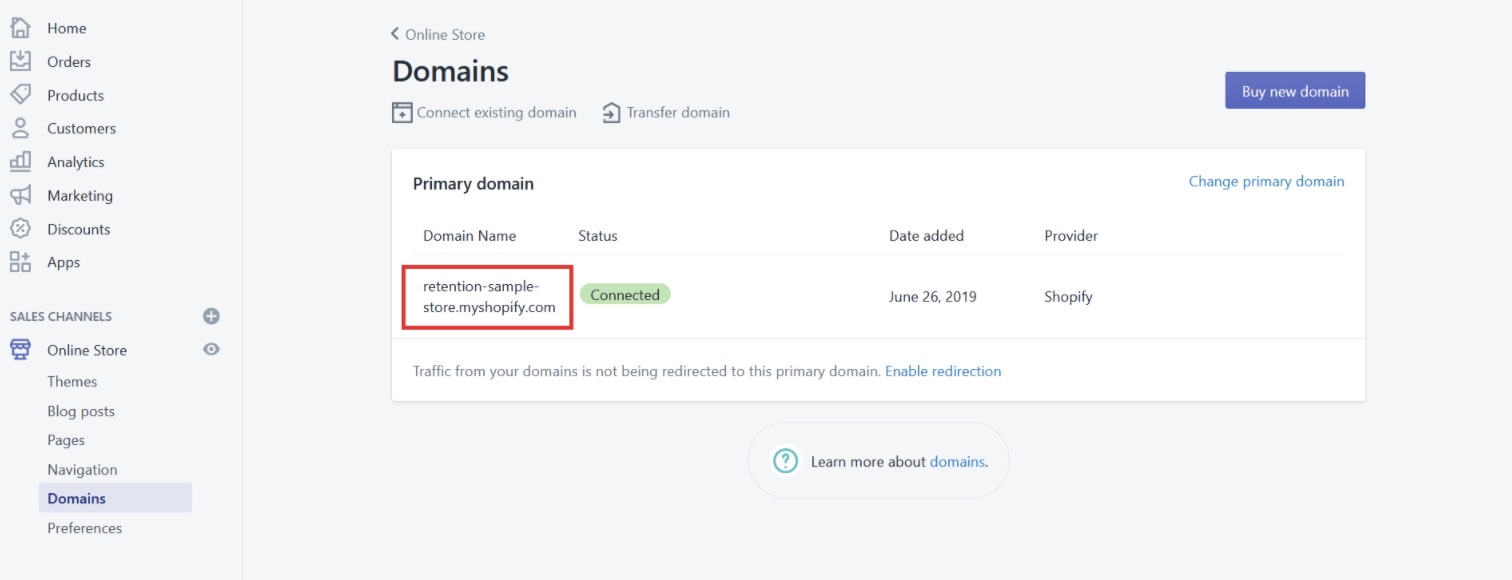
返回 Klaviyo,输入 Shopify URL,然后单击“连接 Shopify 帐户”。
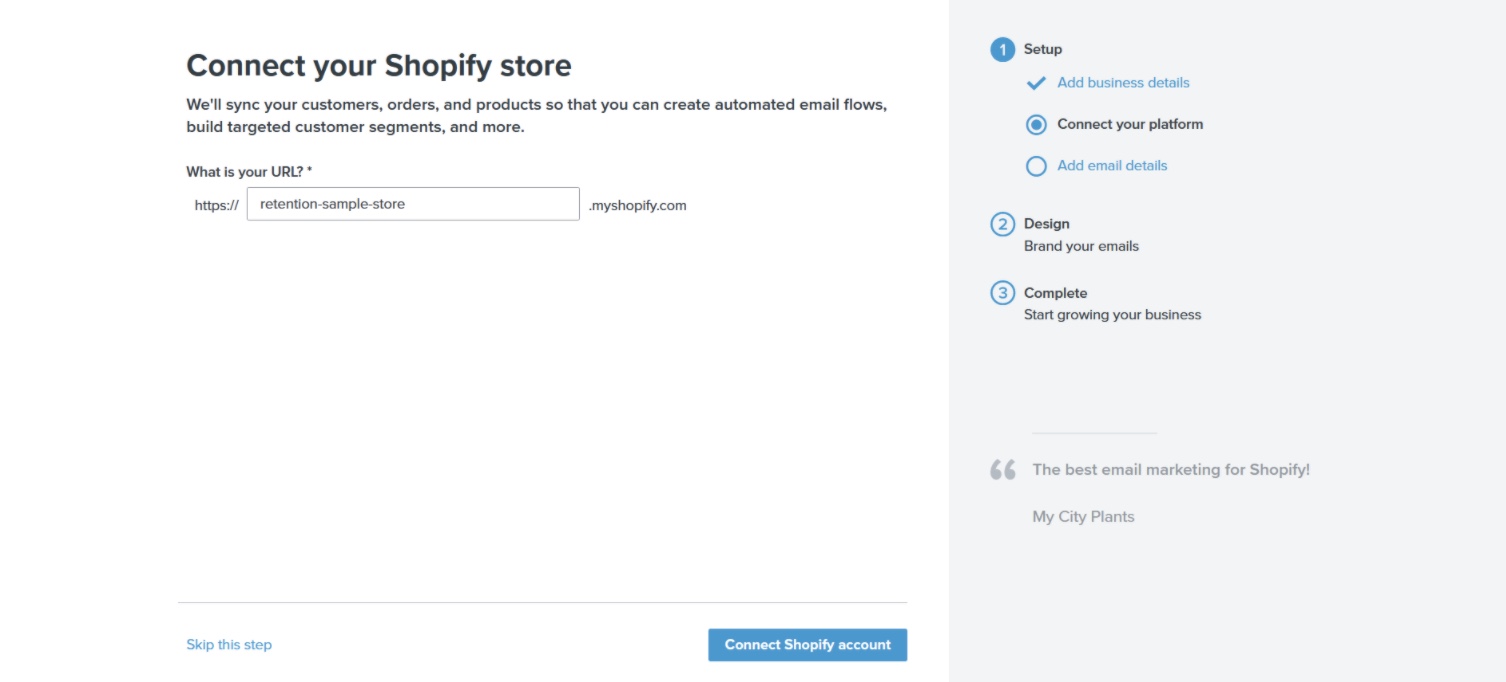
您将被带到 Shopify 以确认您的集成。 完成此步骤后,您将返回 Klaviyo 并确认您的集成已完成。
在您完成入门向导中的所有设置并登录到您的 Klaviyo 帐户后,您可以转到 Klaviyo 仪表板中的“集成”选项卡,您将在其中看到“启用的集成”选项卡。
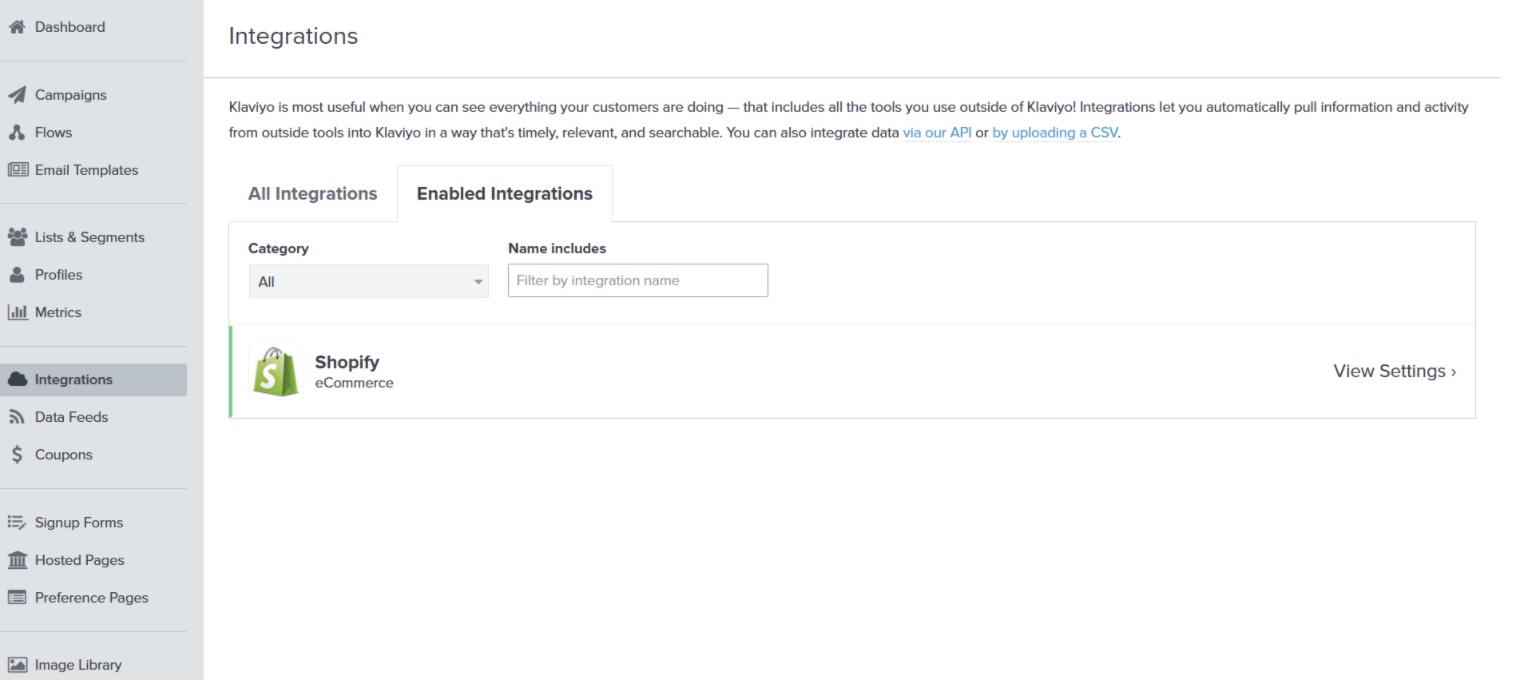
如果您单击右下角的“查看设置”下拉菜单,您可以查看和调整对于此集成至关重要的其他设置。 这些设置将在本教程的下一部分中更详细地列出。
Klaviyo 的集成选项卡
此步骤将向您展示如何通过 Klaviyo 仪表板的集成部分将 Shopify 与您的帐户集成。 您可以在 Klaviyo 的侧边栏中找到此选项卡。 您可以在 Klaviyo 的侧边栏中找到此选项卡。
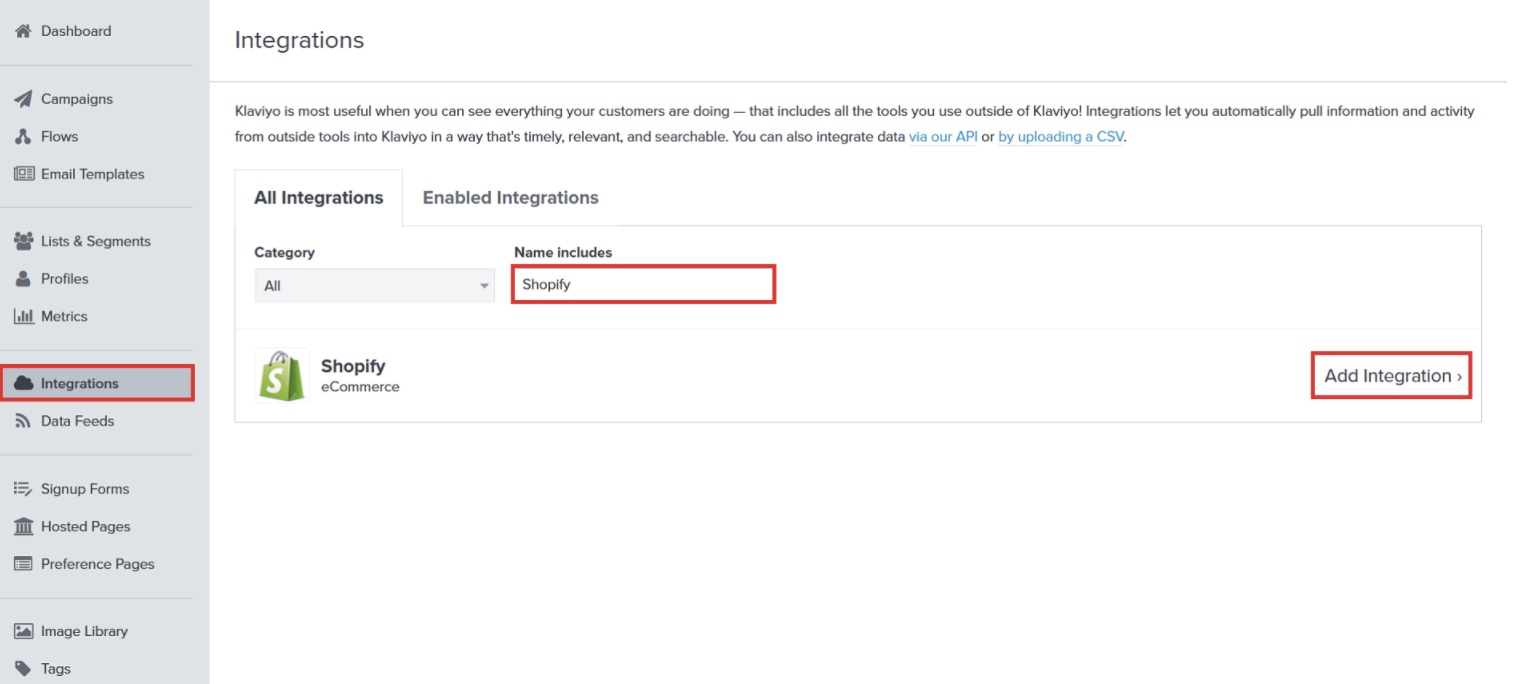
您将在“集成”部分看到两个选项卡, “所有集成”和“启用的集成” 。 “启用的集成”选项卡适用于已经内置在 Klaviyo 中的集成。 “所有集成”选项卡包括所有可以与 Klaviyo 集成的应用程序。
在“所有集成”选项卡的搜索栏中输入“Shopify” ,找到该应用后,单击“添加集成”按钮开始与您的 Shopify 商店集成。
在将 Klaviyo 帐户连接到 Shopify 商店之前,您需要完成下一页上的其他一些设置。
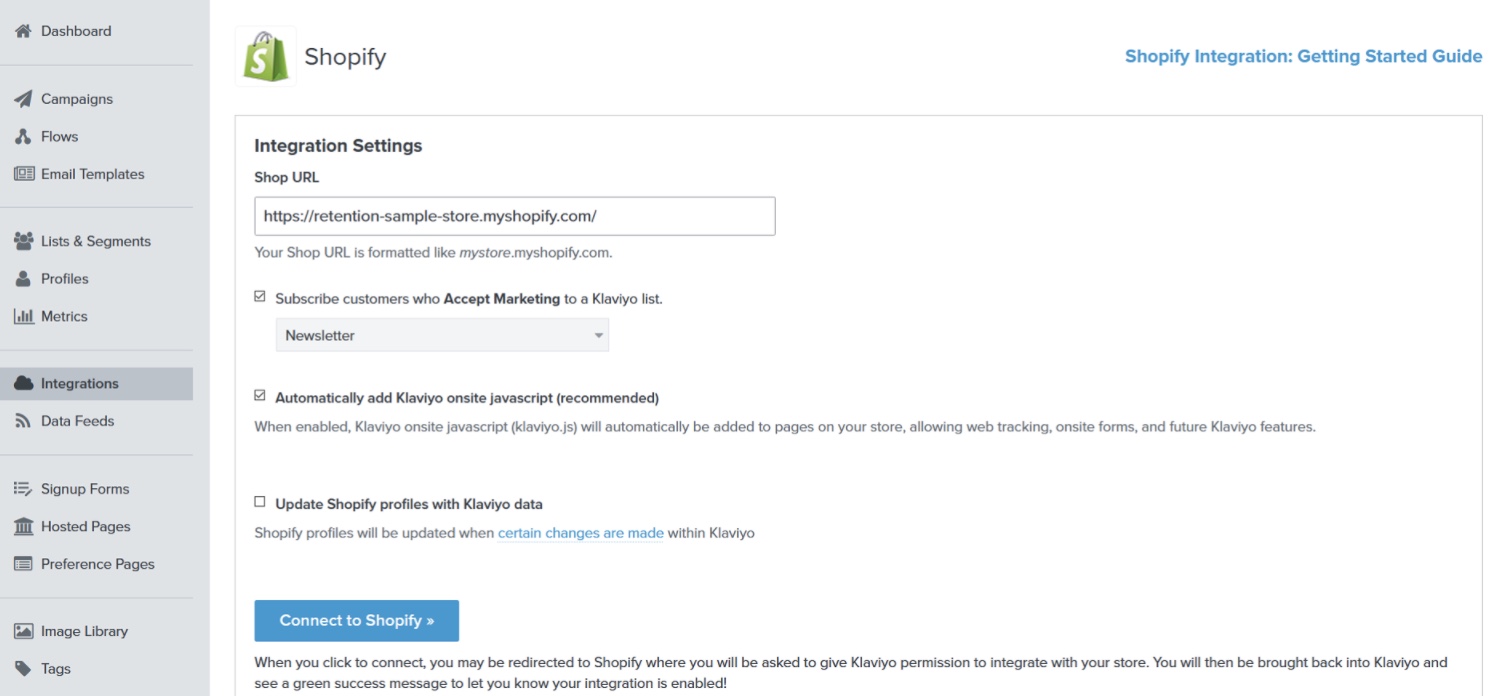
集成设置
店铺网址:如上图所示,需要在此区域添加您店铺的网址。 您可以通过登录到您的商店找到该 URL。
订阅订阅 Klaviyo 列表的客户:确保启用此功能。 这适用于下订单、发起结账或订阅任何 Shopify 内置选择加入类型的人。 当他们执行任何这些操作时,他们的电子邮件将被捕获并放入您在 Klaviyo 创建的列表中。 请记住,这仅适用于同意接收您的电子邮件的人。 如果他们选择不接受您的电子邮件,他们将不会包含在任何 Klaviyo 列表中,您只能在“个人资料”选项卡中看到它们。 它们仍将作为个人资料存在于 Klaviyo 中,带有“接受营销 = 假”标签,并且只会接收交易电子邮件。
自动添加 Klaviyo 现场 javascript(推荐):强烈建议启用此功能。 这将自动在您的商店中安装您需要的所有脚本,以允许网络跟踪、现场表单和其他 Klaviyo 功能。 仅当您手动将 Klaviyo 合并到 Shopify 主题代码中时才应禁用此功能,这可能需要 Web 开发人员来帮助您。
将 Klaviyo 数据与 Shopify 数据同步:打开此选项会将订阅者的信息从 Klaviyo 导入到您的 Shopify 数据中。 如果您在 Klaviyo 中积累的订阅者信息是最新的,并且您希望将其带入您的 Shopify,您可以启用此选项。
完成这些设置后,单击“连接到 Shopify”按钮并确认您的集成。 使用 Shopify Owner 帐户而不是 Shopify 员工帐户通常是一个好主意,以防止潜在的权限问题,尤其是在您的员工更改访问权限或离开您的公司时。
如果到目前为止一切设置正确,您将被重定向到 Shopify 以确认最后一次集成。 您将看到一个包含此类详细信息的页面。
单击“安装应用程序”继续。

如果一切都正确完成,您将被带回 Klaviyo,在那里您将看到已完成集成的确认。

Klaviyo 现在将开始与 Shopify 同步其数据,根据您当前在 Shopify 中的数据量,同步将需要从新商店的几分钟到拥有大量数据的大型 Shopify 商店的几小时(甚至几天)。历史数据。
了解 Shopify 指标
同步完成后,在 Klaviyo 中创建了几个指标。 您可以在 Klaviyo 仪表板的“指标”部分中查看所有这些指标。
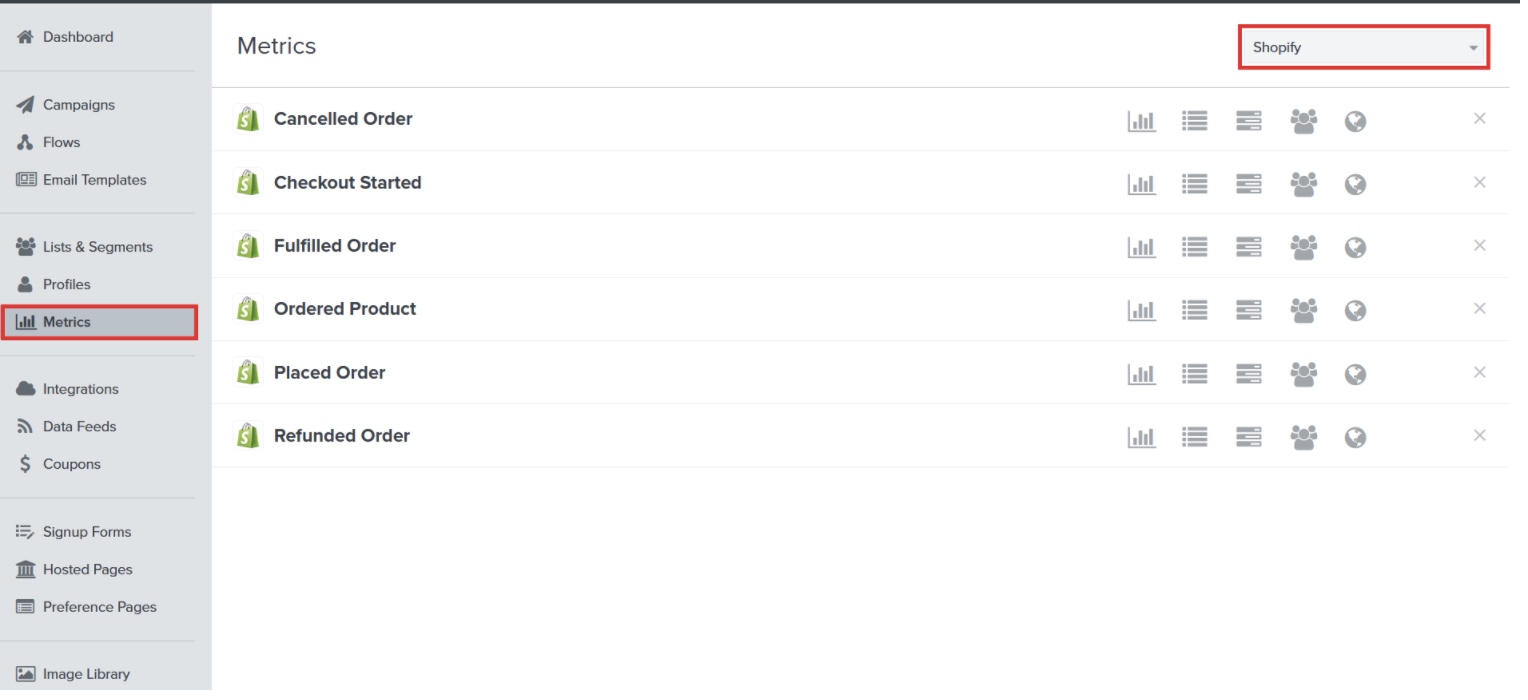
这些指标会实时更新,可用于构建电子邮件工作流程或客户细分。
您可以在这些通用指标中查看更具体的数据(每个栏最右侧的小图标),包括:
- 图表。 第一个图标是随着时间的推移跟踪事件的图表。 您可以选择时间范围,按天、周或月查看,显示某些项目或其他参数的过滤数据。
- 活动提要。 第二个图标是一个实时显示事件的活动源。 如果事件是由访客引起的,例如开始结账,您可以在“结账开始”指标的“活动源”指标中实时看到该事件。 根据指标,您可以查看其他指标详细信息,例如购物车中的产品、事件属性等。
- 队列。 接下来的第三个图标是您可以查看按用户月份按时间分组的每月进度。 您还可以从不同的预制报告的下拉列表中进行选择,以使用不同的参数来可视化数据。
- 最好的人。 Klaviyo 的算法根据人们过去的行为对他们进行评分,并将根据计算的总事件数或生成的值生成每个指标的最佳人选列表。
- 活动地图。 世界地图图标是您可以在世界地图上查看每个指标的事件的地方,可以按区域放大和缩小。 您可以实时、最后一天、上周或上个月跟踪事件。
为 Shopify 设置“现场活动”和“查看过的产品”指标
集成附带了两个非常重要的指标,它们不是默认的,而是需要设置的自定义 API。 那些是:

现场活跃
如果您在 Shopify 集成过程中(如上所述)激活了“自动将 Klaviyo 添加到 JavaScript 站点” ,则该指标将在集成完成后自动激活。 如果他们访问您的网站,这将监控您当前订阅者的活动。
查看产品
要设置查看产品指标的代码,您需要转到 Klaviyo 仪表板的右上角,然后在下拉菜单中单击“设置网络跟踪”。
该指标还跟踪订阅者在访问您的网站时的行为,但在产品级别。 它将监控订阅者在访问您的网站时看到的产品。 如果要激活此指标,您将需要在 Shopify 模版中手动设置跟踪代码。
要设置查看产品指标的代码,请转到您的 Klaviyo 帐户的右上角,然后在下拉菜单中选择“设置网络跟踪” 。
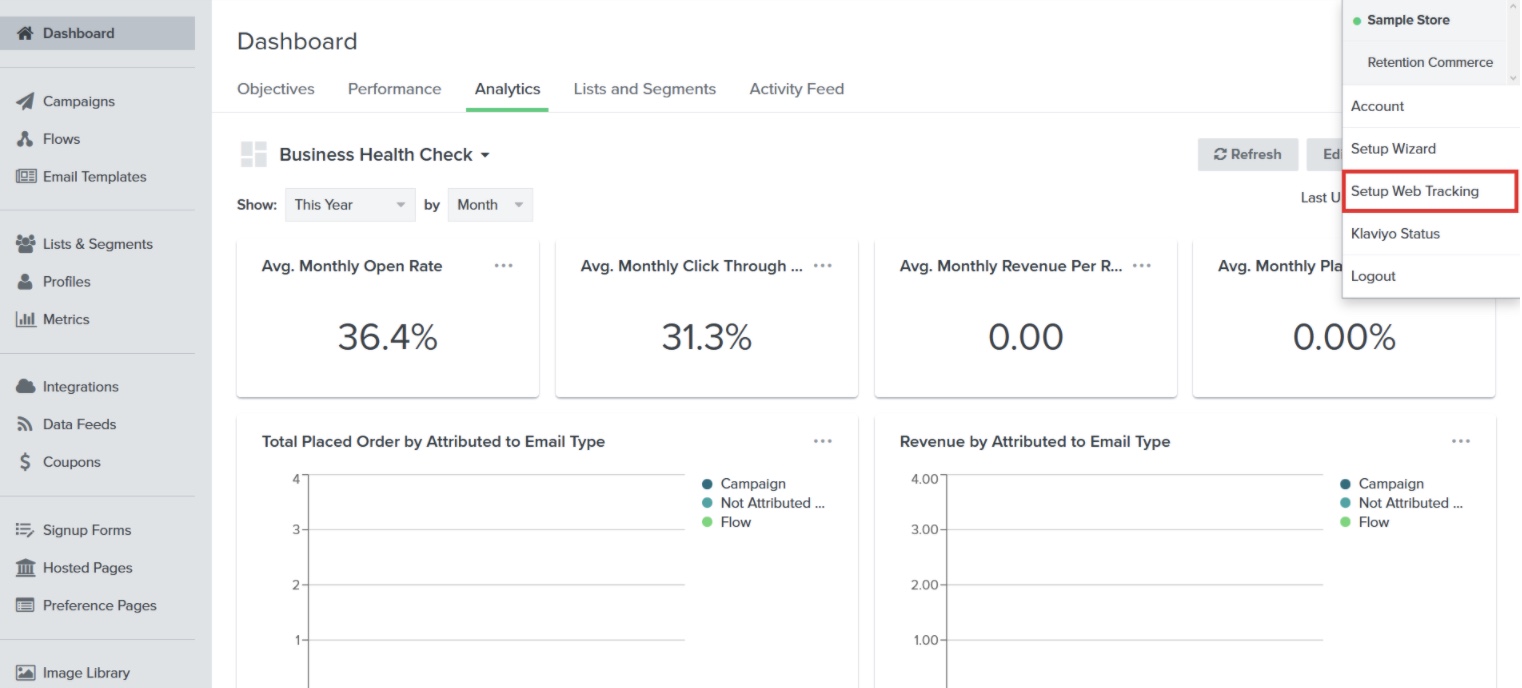
然后复制代码:
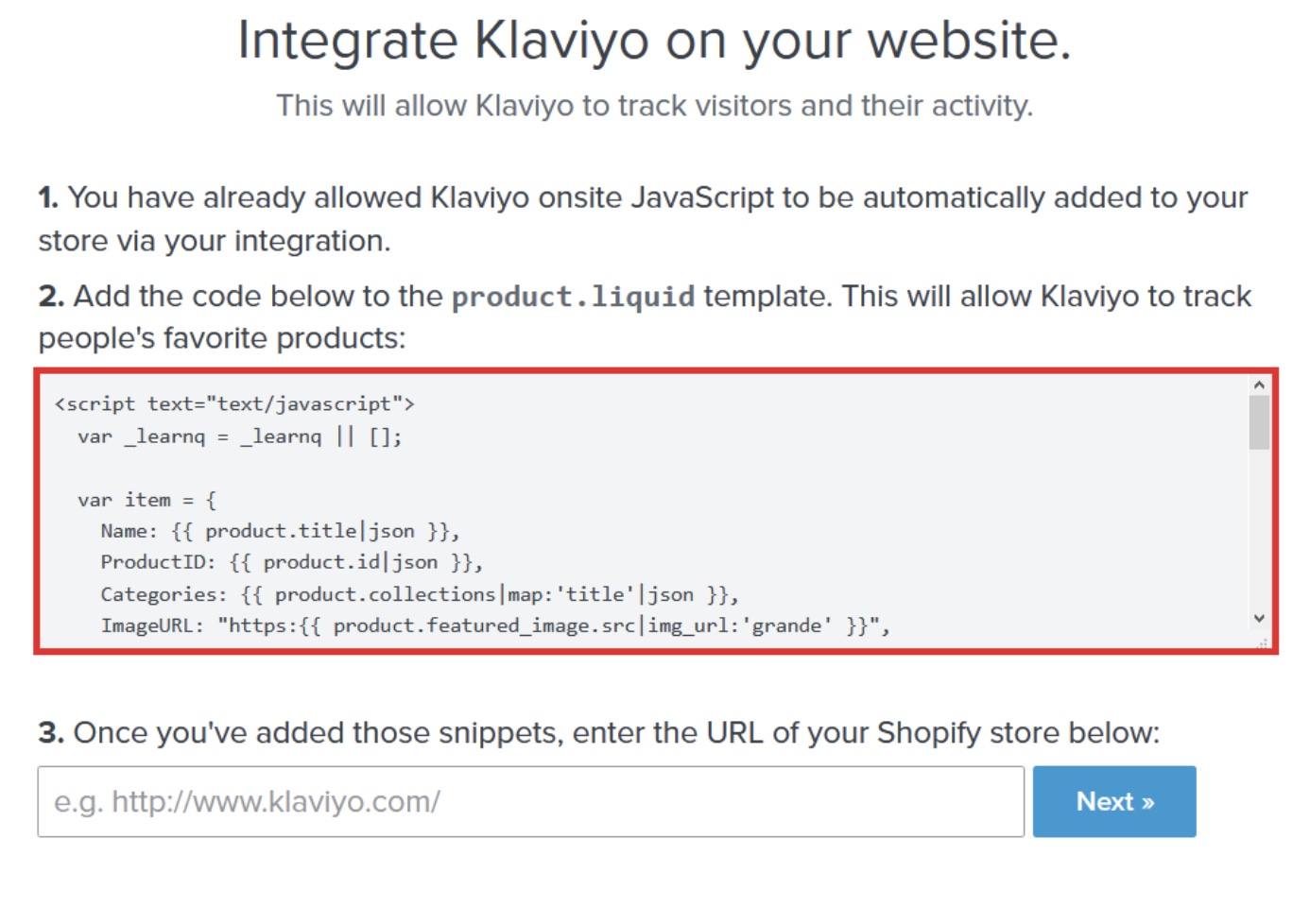
然后转到 Shopify 商店的编辑代码部分。
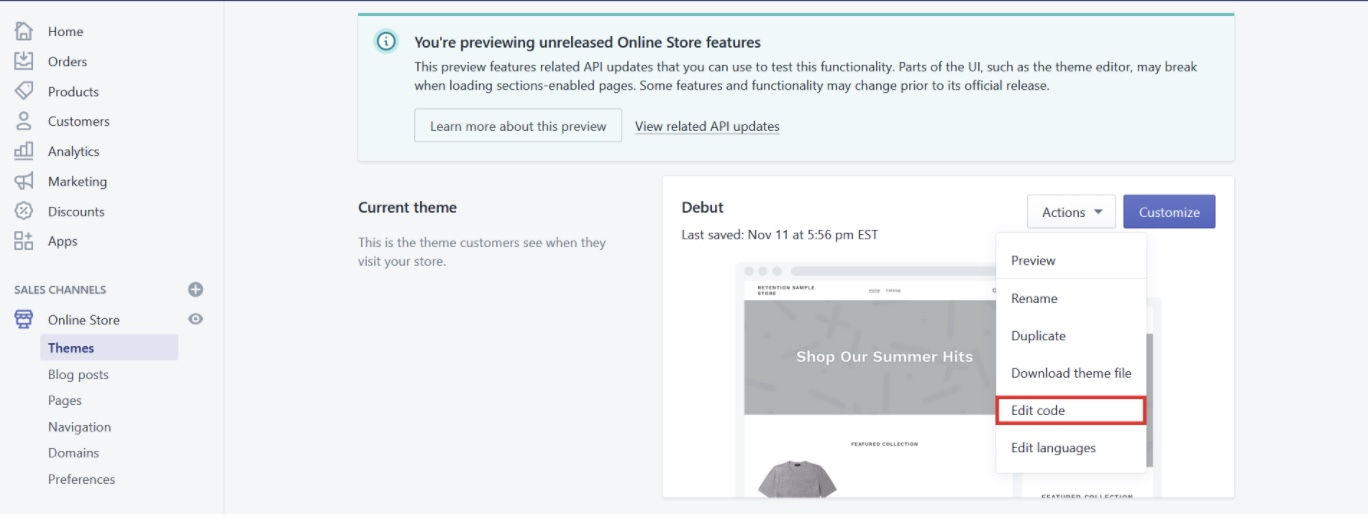
转到 product.liquid 模板并在现有代码的底部,粘贴 Klaviyo 代码并单击保存。
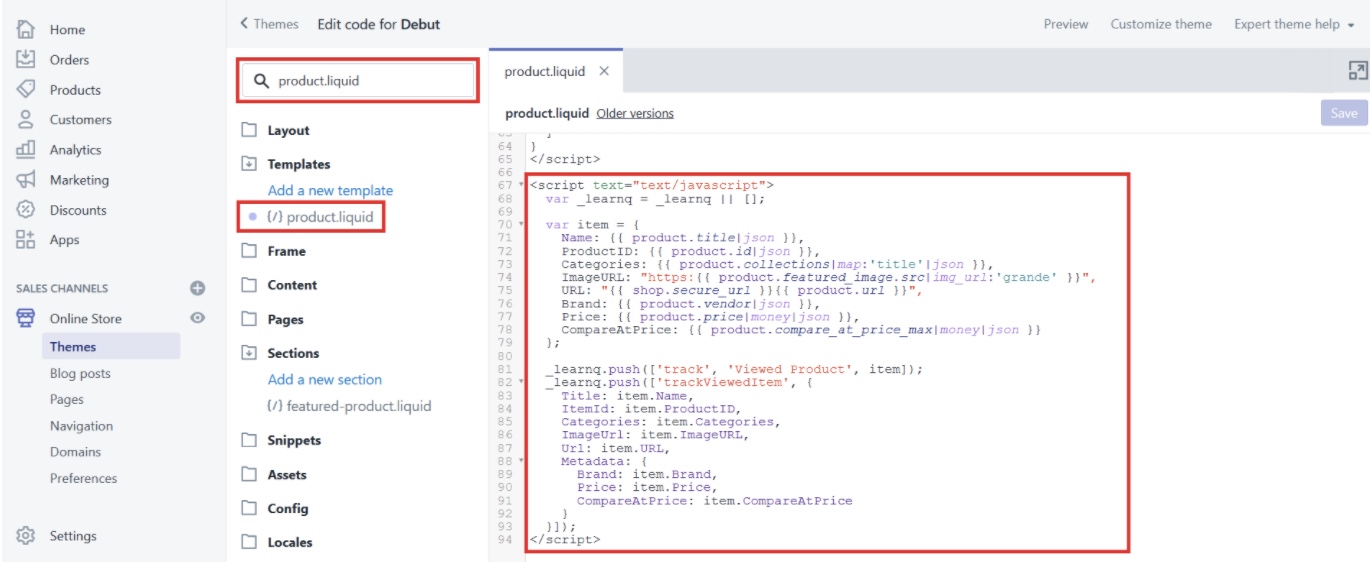
完成此步骤后,您需要返回 Klaviyo 并将您的 Shopify 商店的 URL 输入到空白字段中,然后单击“下一步”。

如果您正确设置了代码,您将看到一个绿色按钮,上面写着“已收到数据。 继续。”

这意味着您已成功添加已查看产品代码,现在 Klaviyo 将开始跟踪“已查看产品”事件。
Klaviyo 的替代品
AVADA 电子邮件和短信营销
适合小型企业和初创企业的最佳短信和电子邮件营销服务(每月 9 美元)。
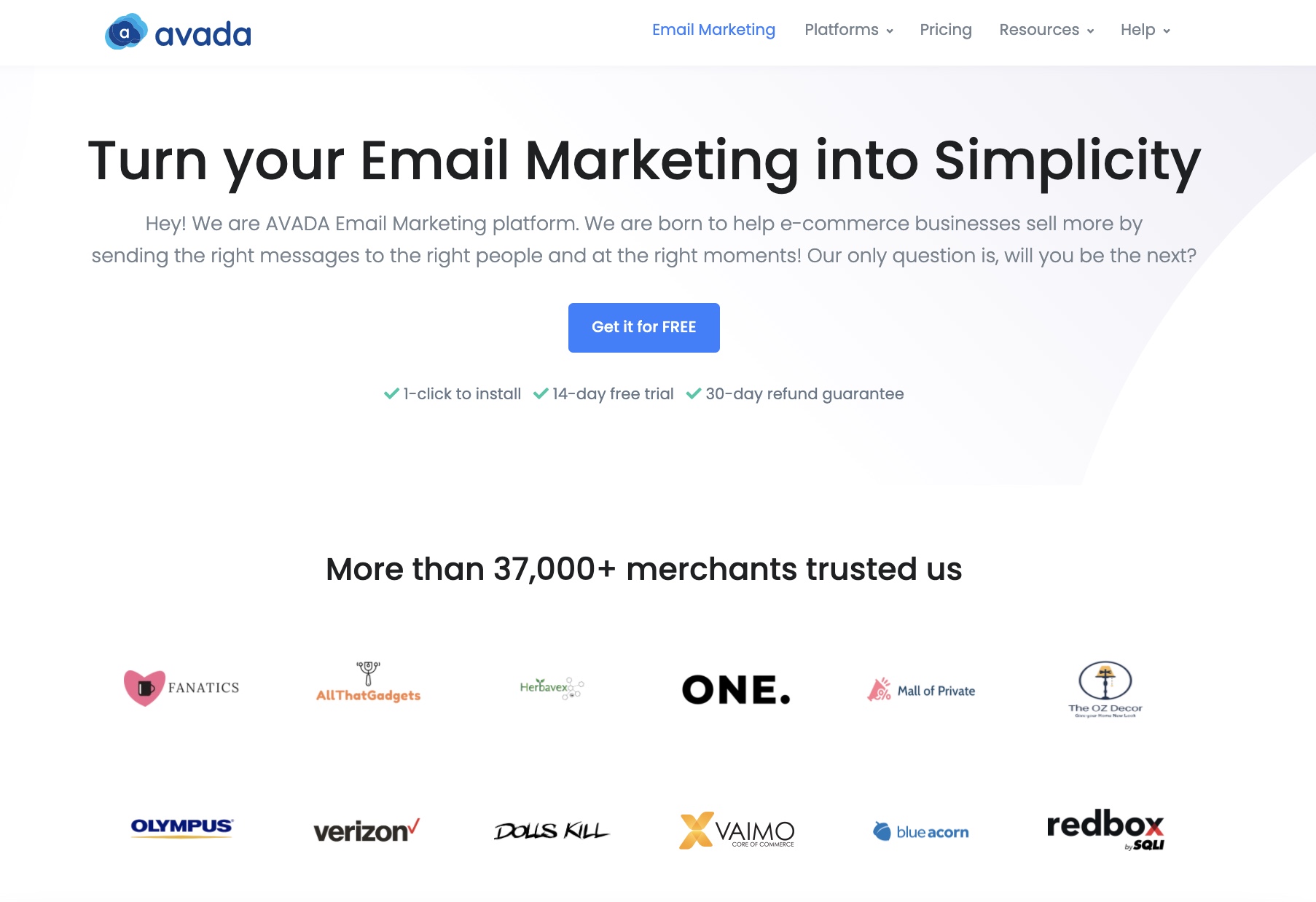
AVADA 营销自动化通过在一个平台上统一电子邮件和短信营销来简化数字营销。 AVADA 电子邮件和短信营销是 AVADA Commerce 的产品,它是 Mageplaza 的 Shopify 部门,它是 Magento 的号码扩展构建器,在全球有超过 82,000 家企业使用他们的扩展。 AVADA 电子邮件和短信营销专为 Shopify 托管的电子商务商店构建。
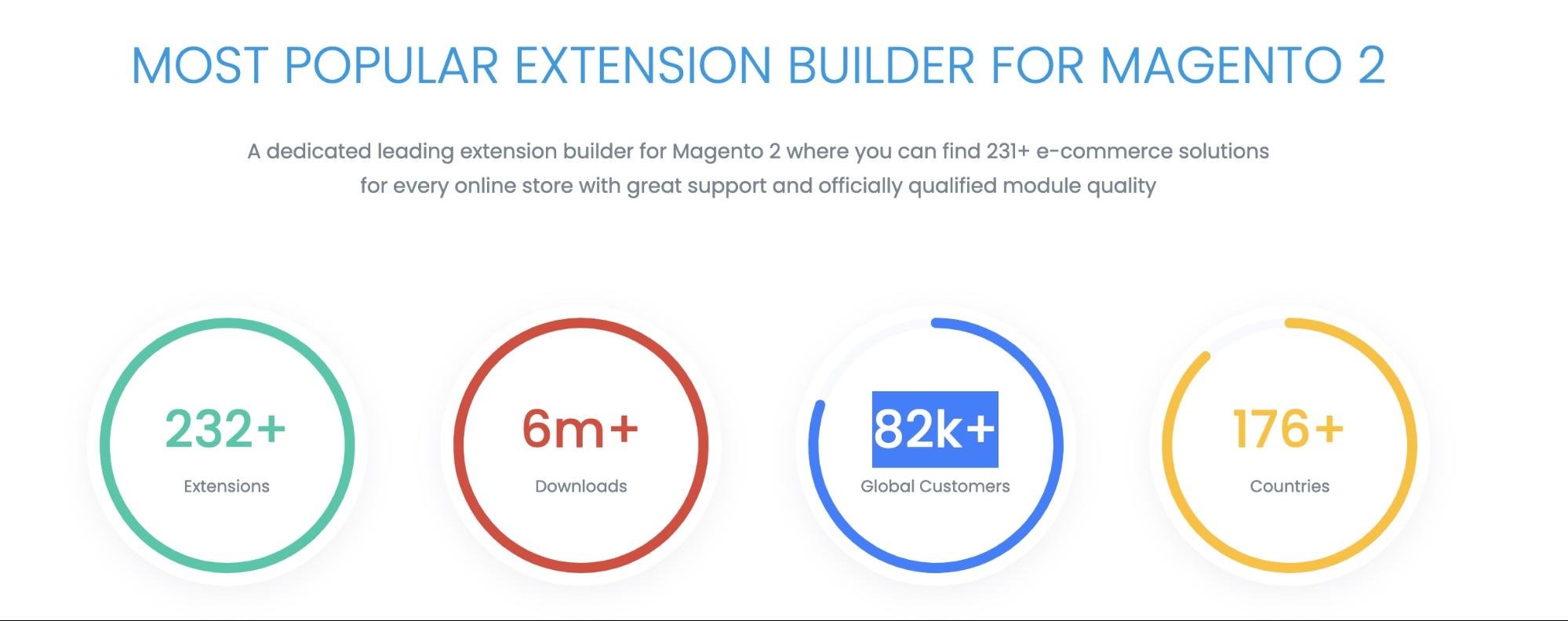
AVADA 电子邮件和 SMS Marketing 可以帮助您向电子邮件订阅者发送有针对性的消息 您将可以访问拖放式电子邮件创建器和动态电子邮件模板以轻松创建电子邮件,以及用于受众细分、电子邮件个性化、电子邮件自动化的功能、数据分析等。 AVADA 电子邮件和短信营销已经非常人性化,但如果您需要帮助,您可以依靠其及时的 24/7 客户服务来解决您在使用该应用程序时可能遇到的任何问题。
凭借每月 9 美元的专业计划,您可以存储 1,000 个联系人,每月发送无限制的电子邮件并访问所有自动化功能。 其中包括交互式注册表单和电子邮件工作流程、SMS 功能和所有高级功能。
AVADA 电子邮件和短信营销是希望成功定位(和重新营销)客户的小公司和初创企业的最佳选择之一。 您可以从他们的永久免费试用开始,他们的付费计划从每月 9 美元开始。
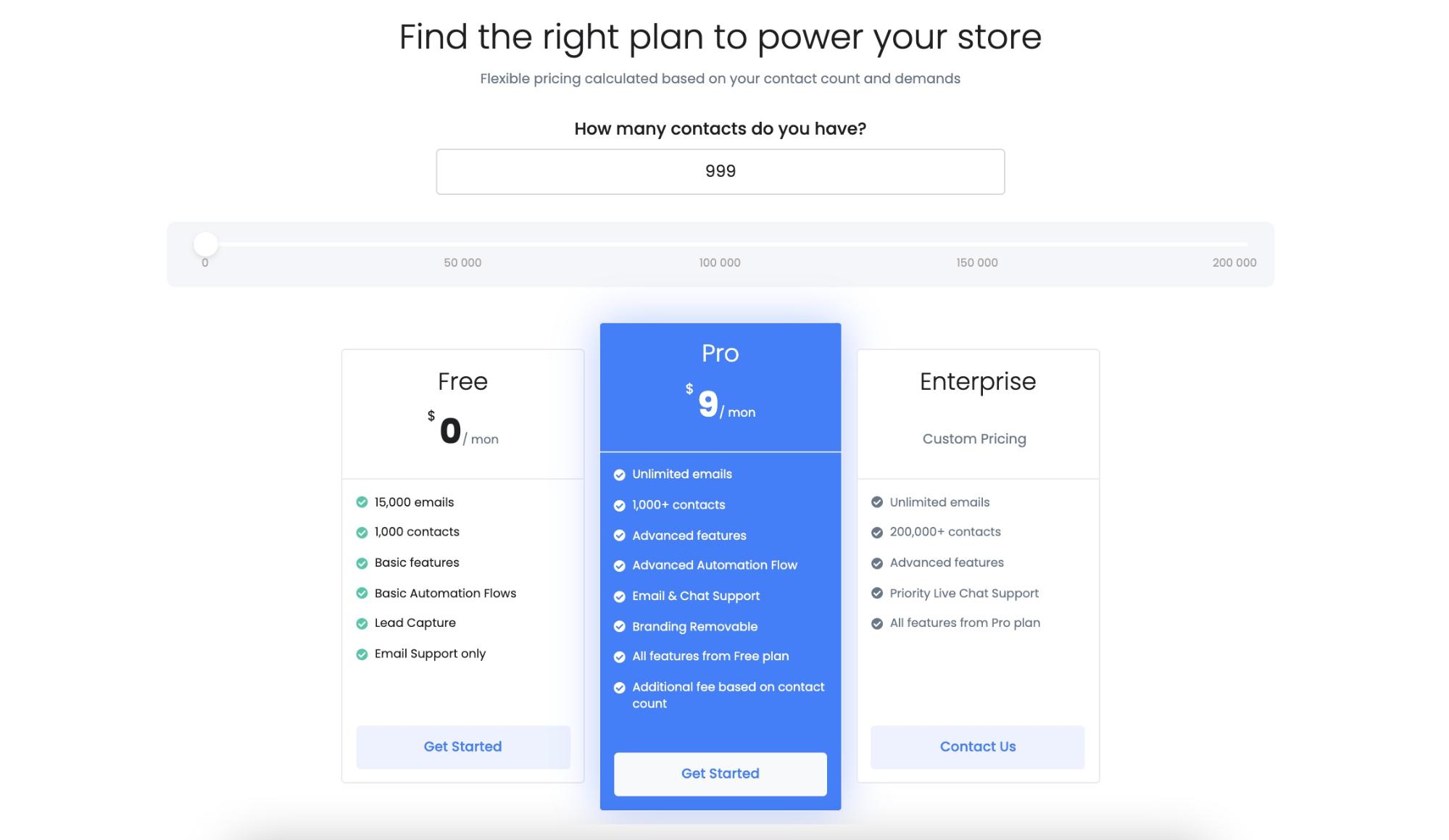
森丁蓝
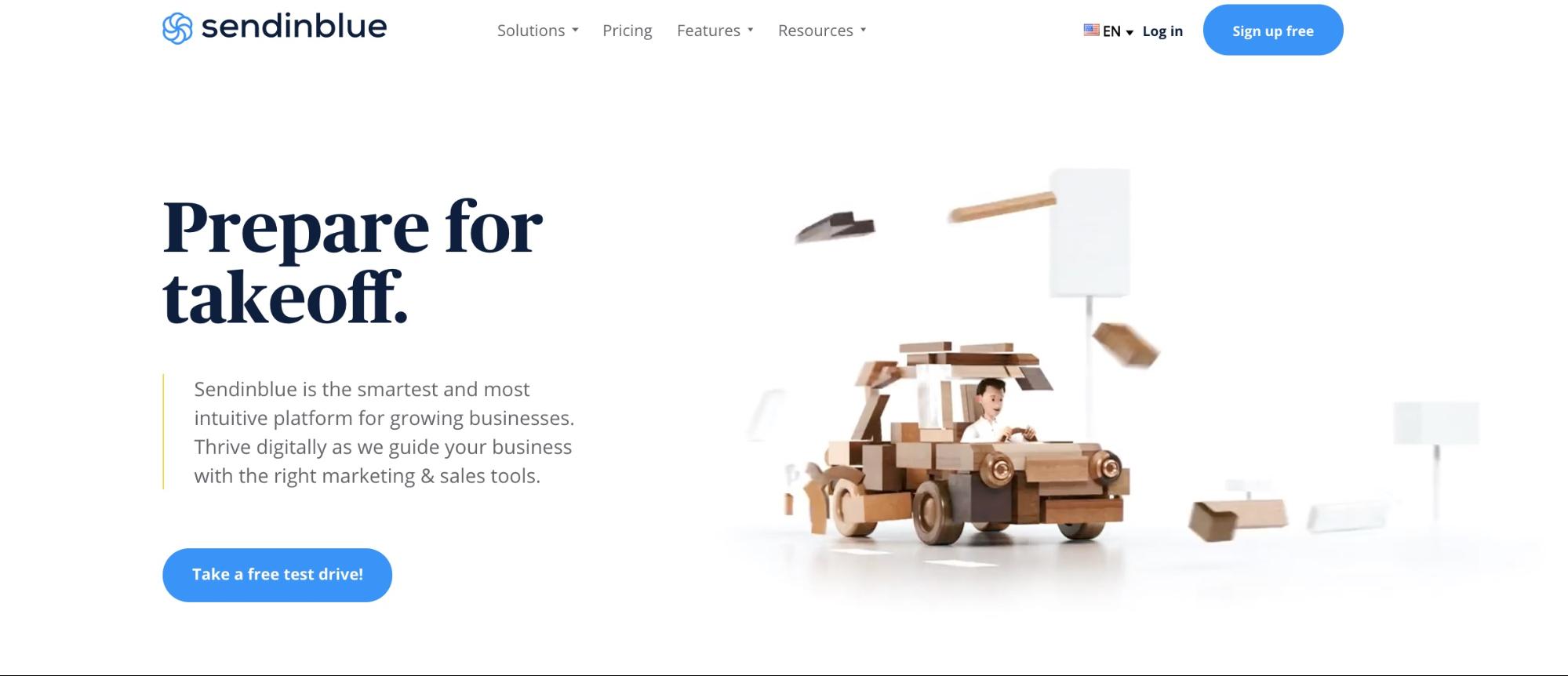
Sendinblue 是一个易于使用的电子邮件营销工具,具有免费计划,允许无限联系并每天发送 300 封电子邮件。 如果你真的想扩大你的名单,你可以升级到他们的 Lite 计划,每月 25 美元起,提供无限的联系方式和每月最多 10,000 封电子邮件。
Sendinblue 的构建考虑了易用性。 它的简单性可帮助您快速构建干净和专业的电子邮件、自动化欢迎电子邮件和选择加入网站表单。 他们还在免费计划中提供实时聊天和 CRM,其中包括一个自动化工作流程,最多可容纳 2,000 个联系人。
Sendinblue 还使用 AI 在一天中的正确时间预测和发送电子邮件,以优化交互。 您还可以通过报告查看实时统计数据,其中包括打开率、可交付性、点击率和热图等指标。 他们最好的功能之一是电子邮件自动化工作流程。 这可以帮助您设置触发器,并根据订阅者与您的网站和电子邮件的交互方式将他们带入自定义工作流程。
这些自动触发器会创建诸如发送电子邮件和 SMS 消息、将您的联系人分割成单独的列表以及在您的数据库中更新他们的信息等操作。 如果您想要预算有限的高级电子邮件营销自动化软件,您可以以每月 20 美元的价格开始使用他们的 Lite 计划,并在年度计划中节省 10%。
这些自动触发器会创建活动,例如发送电子邮件和 SMS 消息、将您的联系人分段到不同的列表中,以及在您的数据库中更新他们的详细信息。 如果您想要高级电子邮件营销自动化工具,您可以从每月 25 美元的 Lite 计划开始,每年支付可节省 10%。
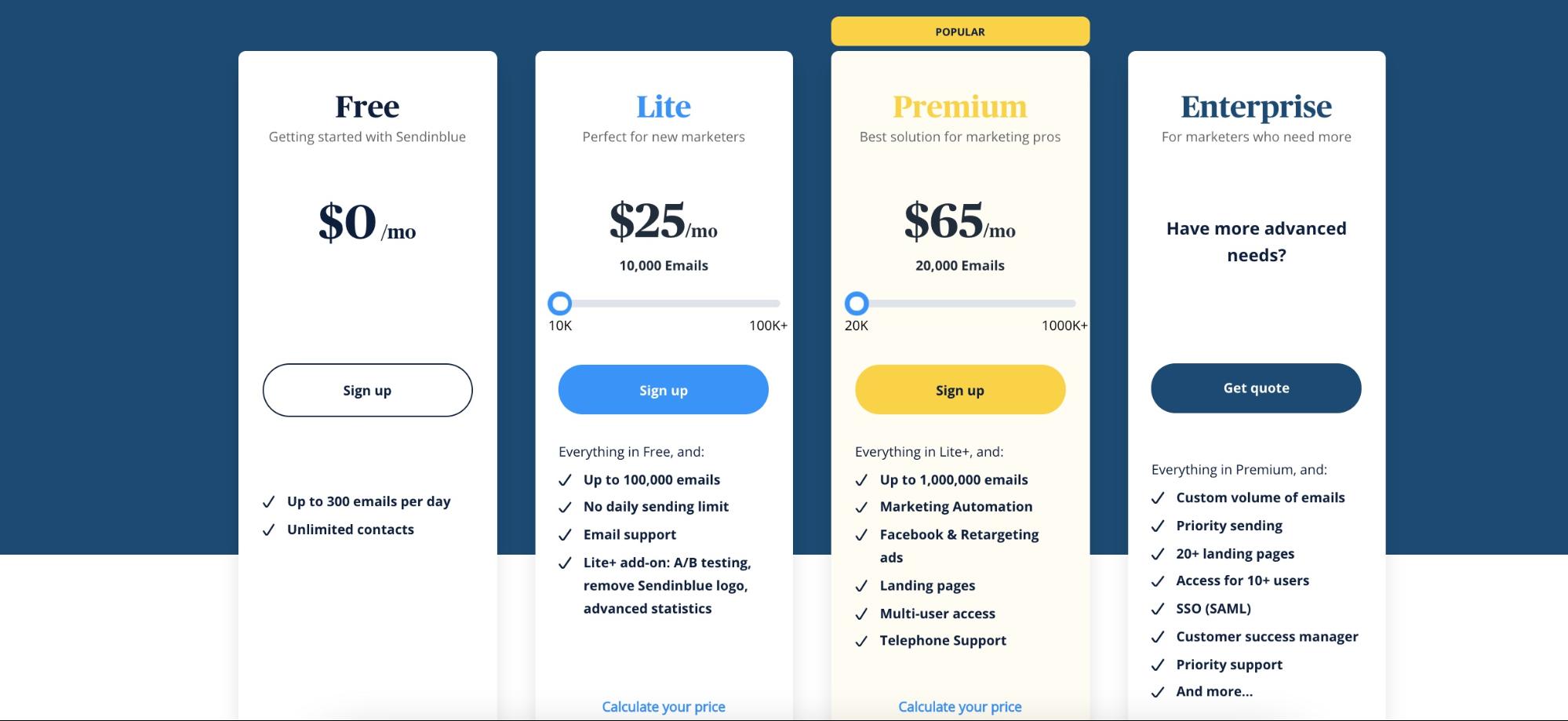
获取响应
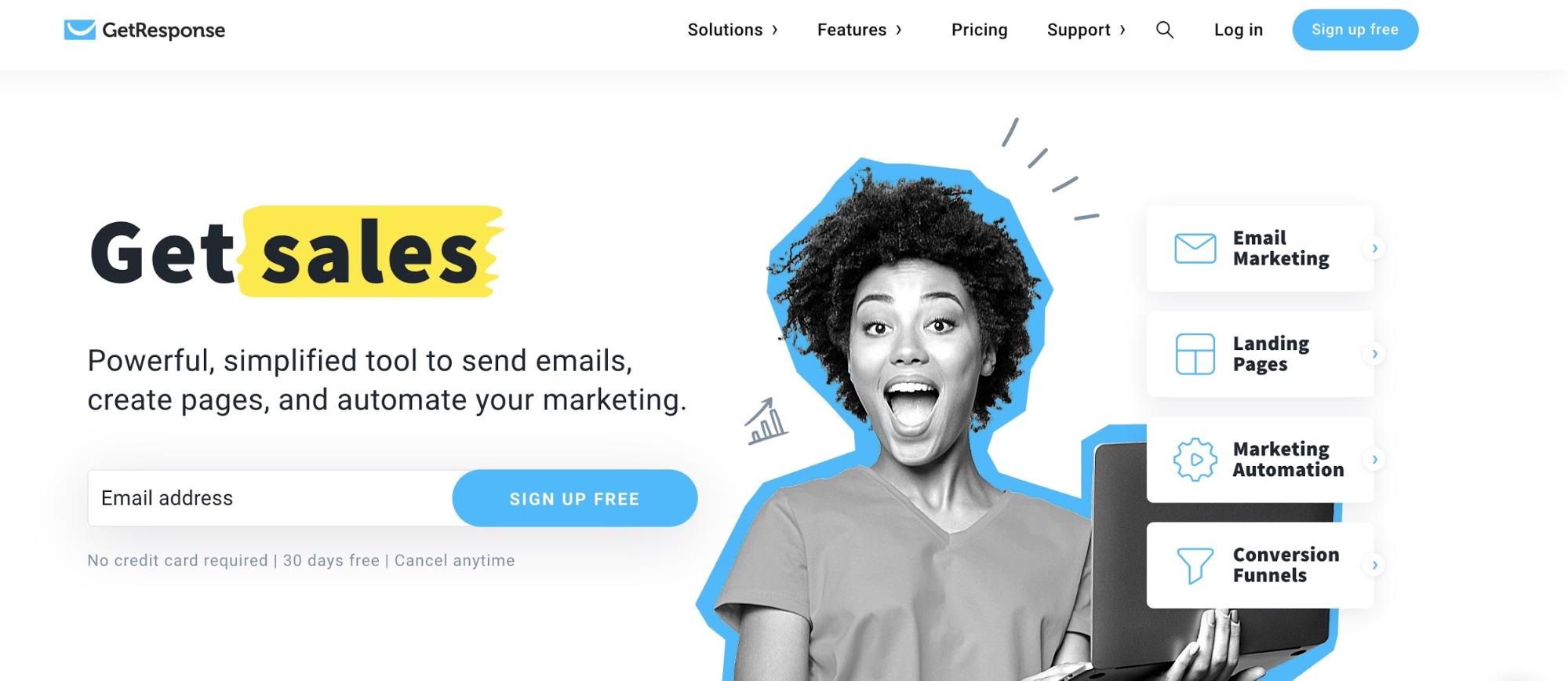
GetResponse 是一款一体化在线营销工具,可帮助您发展业务。 他们提供电子邮件营销活动、大容量登录页面和网络研讨会工具来支持营销工作。 这里的主要亮点是 Autofunnel——一个具有 30 多个现成登录页面、电子邮件模板和销售生成序列的工具。 如果您想推动潜在客户开发、产品销售或网络研讨会注册,Autofunnel 就是您的解决方案。
总体而言,GetResponse 是创建自动化销售渠道和登录页面的最佳电子邮件营销工具之一。 您可以开始 30 天免费试用并升级到他们每月 15 美元的基本计划。 您还可以通过年度计划节省 18% 到 30%。
一个问题是他们的 500 个模板中的一些看起来有点过时,而且与此列表中的其他模板相比,它们的交付能力处于中等水平。 然而,GetResponse 的最大优势之一是其智能自动化软件。 使用这些功能,您可以自动创建多个高级条件来分割您的列表。 他们的拖放构建器也非常用户友好,使高质量电子邮件的设计变得轻而易举。
总体而言,GetResponse 是创建自动化销售和登录页面的最佳电子邮件营销软件之一。 您可以开始 30 天的免费试用并转到他们每月 15 美元的基本计划。 通过每年支付,您还可以节省 18% 到 30% 的费用。
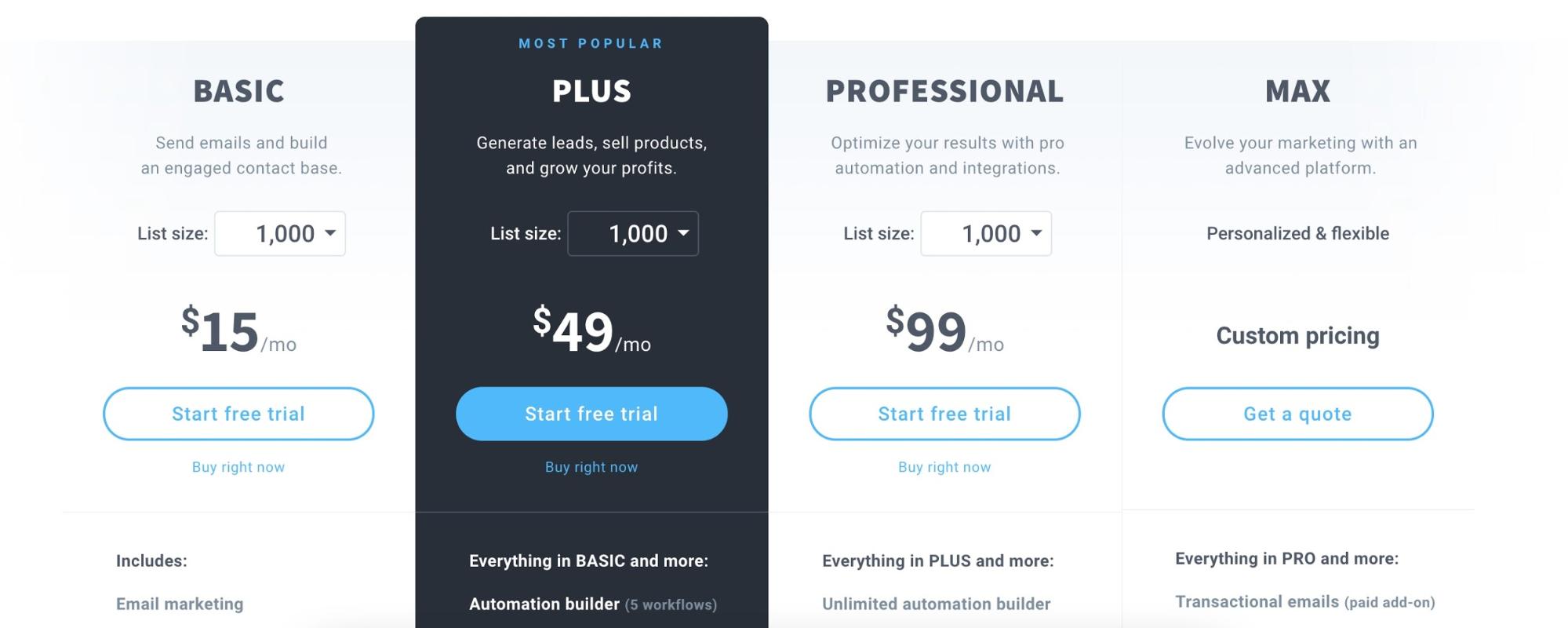
最后的话
完成本文中提到的所有内容后,您将能够将 Klaviyo 与 Shopify 一起使用。 如果我错过了重要的事情,请随时在下面留下评论以供进一步讨论。 :-)
